-
LabVIEW学习笔记十三:窗格详解(调整窗格大小时缩放特定对象)
软件里对于窗格的说明和对于分割栏的说明是放在一起的,因为两者本来就联系紧密,窗格就是用分割栏构成的。
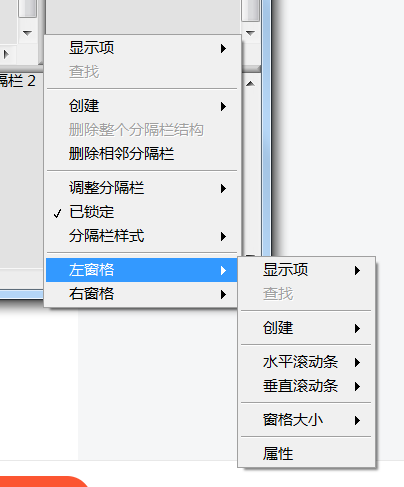
配置窗格
右键单击窗格中的滚动条并选择需配置的窗格,从下列快捷菜单项中选择以配置窗格。
- 显示项-为前面板的窗格添加标签。默认情况下,LabVIEW隐藏窗格标签。(注意,点击滚动条会出现所属窗格的配置选项,如果点击的是分割栏,那么要在选项里选择左窗格和右窗格,这样才会进入对应的窗格菜单,窗格菜单和分隔栏菜单有一些相似)
- 创建-允许用户创建属性节点、VI服务器引用或调用节点,通过编程配置窗格。
- 水平滚动条-水平滚动条始终打开、始终关闭或运行时关闭时,用户都能进行选择。(注意,如果关闭了也能通过分隔栏进入到配置界面)
- 垂直滚动条-垂直滚动条始终打开、始终关闭或运行时关闭时,用户都能进行选择。
注: 右键单击前面板窗口的滚动条,可隐藏水平和垂直滚动条。在自定义窗口外观对话框中,勾选显示水平滚动条或显示垂直滚动条选项,可重新显示滚动条。 - 窗格大小-控制窗口大小的调整对窗格的影响。调整窗格大小时,可选择将窗格中的对象放在窗格上下左右位置。也可选择在调整窗口大小时缩放窗格中的对象。(见下面的案例1、2、3)
如前面板无分隔栏,可在VI属性对话框中设置单个窗格的某些属性。但是,如在前面板上添加分隔栏,LabVIEW将把菜单选项限制在VI属性对话框范围之内,因为通过菜单配置不适用于所有窗格。必须独立配置每个窗格。例如,如在前面板上添加一个分隔栏,则VI属性对话框窗口大小页的调整窗口大小时缩放前面板上的所有对象复选框将显示为灰色。
也可使用窗格属性通过编程配置窗格。
案例1,选择“根据窗格缩放所有对象”

将窗格1配置如下

将窗格4配置如下
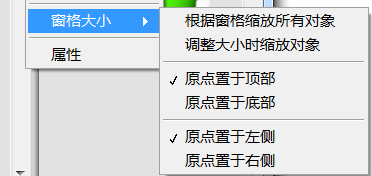
鼠标从右缩小窗口的时候,变化如下:
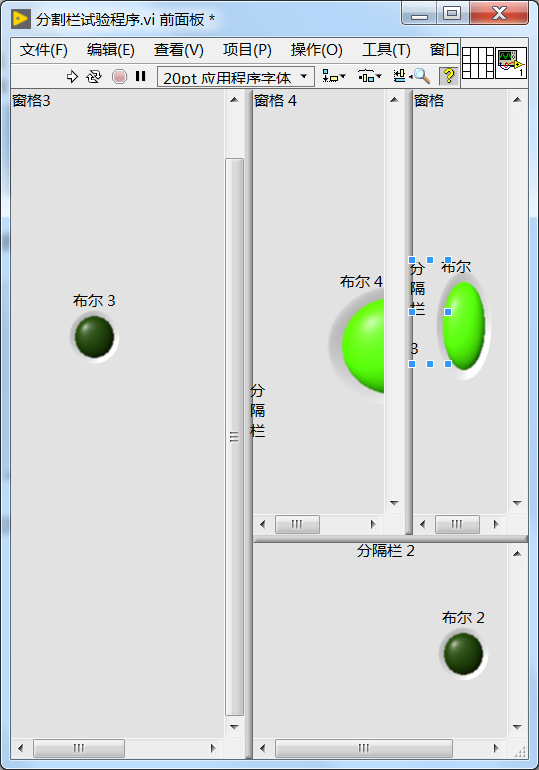
窗格4被遮挡一部分,相应的控件也被遮挡一部分
窗格1被缩小一部分,相应的控件跟着缩小
案例2,选择“调整大小时缩放对象”
这个跟上面的“根据窗格缩放所有对象”是相对的,上面这个选项是将窗格内的所有对象缩放,而利用本选项,可以将窗格里的特定对象缩放,而其他对象不缩放。
如果窗格选了这个选项,那么再对需要缩放的一个对象进行设置,见下图

这个时候,该窗格里的其他对象就不会显示这个选项了,强制它们全部都不能缩放了。效果如下

案例3,选择“原点置于顶部”和“原点置于底部”
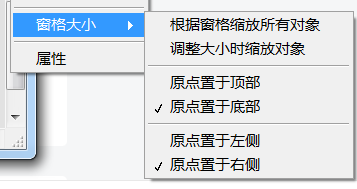
窗格1设为原点置于底部
窗格4设为原点置于顶部

大概理解为压缩的时候原点的一侧会保持。
窗格属性在帮助里写得比较详细了:
右键单击窗格中的滚动条,在快捷菜单中选择创建»属性节点,选择要配置的属性。也可单击VI服务器引用,在快捷菜单中选择窗格,创建可用于下列属性的引用。
通过窗格[]属性可获取对其它VI窗格的引用。
属性 说明 背景模式 设置背景图像在窗格上的位置。 详细信息 背景图像 设置窗格所用的背景图像。LabVIEW支持将BMP、JPEG和PNG格式的图形作为背景图像。 详细信息 标签 标签对象的引用。 详细信息 窗格颜色 窗格的背景色。 详细信息 垂直滚动条可见 获取或设置窗格垂直滚动条是否可见。 详细信息 控件[] 窗格中各控件的引用构成的数组。 详细信息 内容区域 返回窗格内容区域的边界。坐标原点为所属窗格的原点。 详细信息 水平滚动条可见 获取或设置窗格水平滚动条是否可见。 详细信息 所有对象[] 窗格中所有对象(控件和修饰)的引用组成的数组。 详细信息 修饰[] 窗格中各修饰的引用组成的数组。 详细信息 原点 窗格左上角在水平和垂直方向上的坐标构成的簇。坐标原点为所属窗格的原点。 详细信息 最小窗格大小 如窗格可以调整大小,则该属性可确定窗格大小的最小值。如设置最小窗格大小属性为大于当前窗格大小的值,则设置该属性时可使窗格或窗口变大。 详细信息 -
相关阅读:
《痞子衡嵌入式半月刊》 第 97 期
Matlab:使用分类数组的好处
Linux 【gdb】
Flask+Echarts搭建全国疫情可视化大屏
Android 11.0 SystemUI导航栏固定在底部显示的修改
PHP 创建 MySQL 表
一个开源且完全自主开发的国产网络协议栈
一文了解SpringBoot的配置文件
前端TypeScript学习day03-TS高级类型
Java Rsa 签名 验签
- 原文地址:https://blog.csdn.net/gutie_bartholomew/article/details/126732040